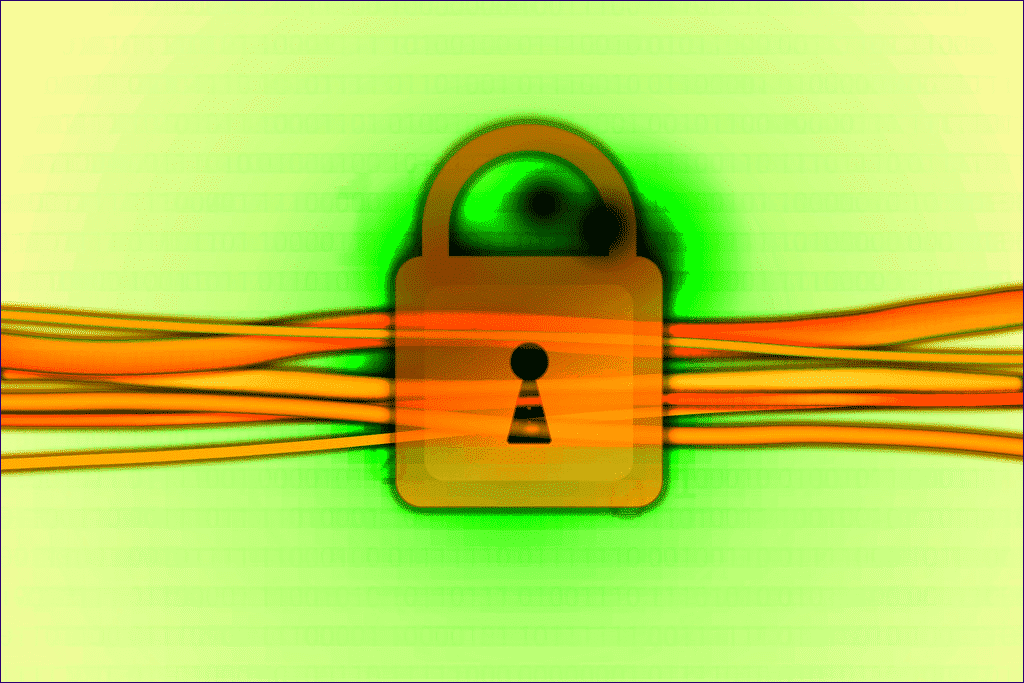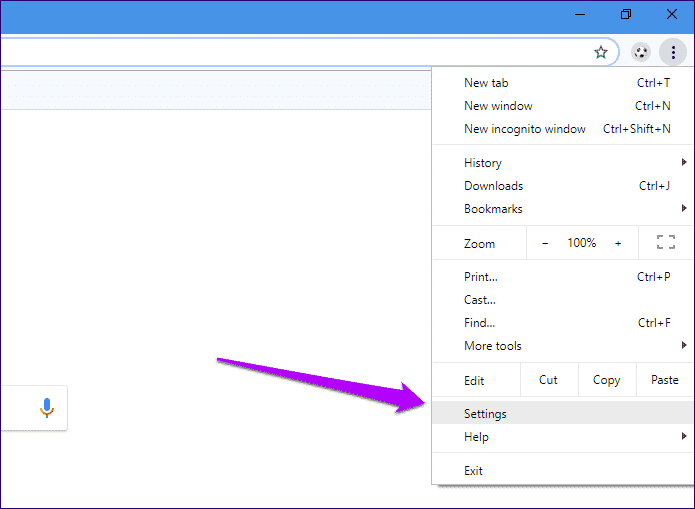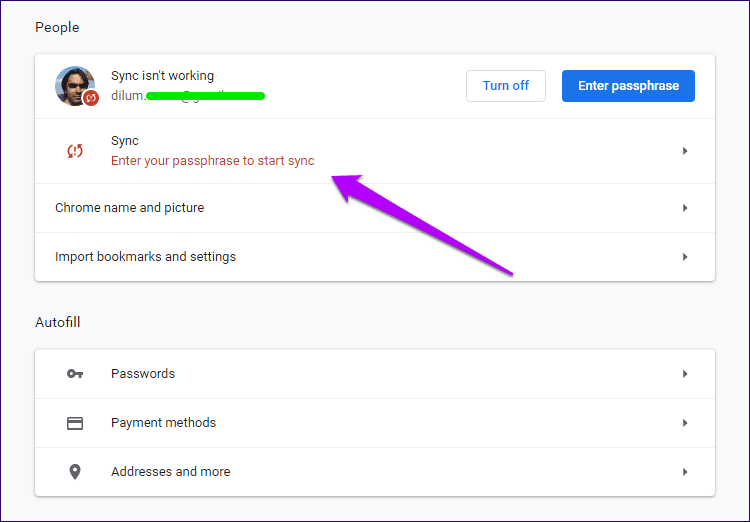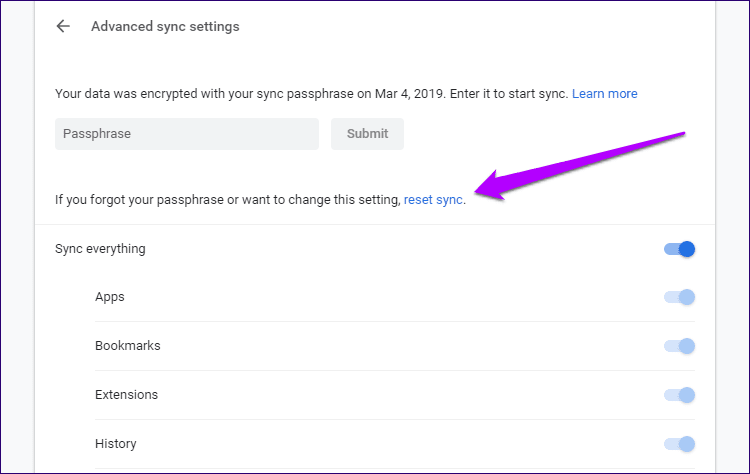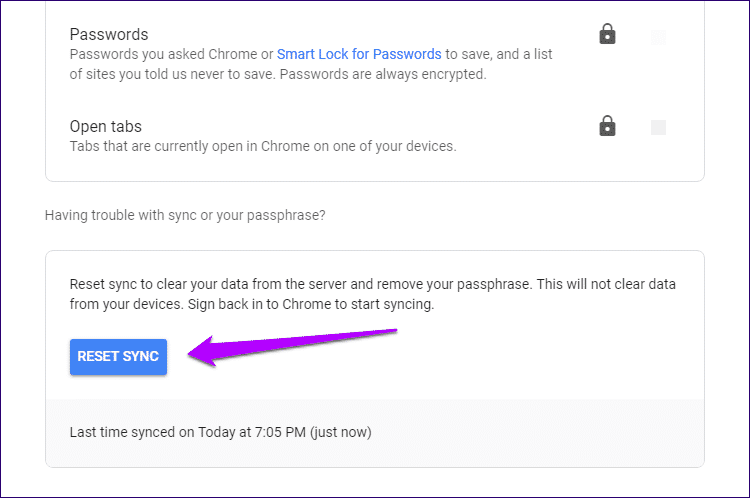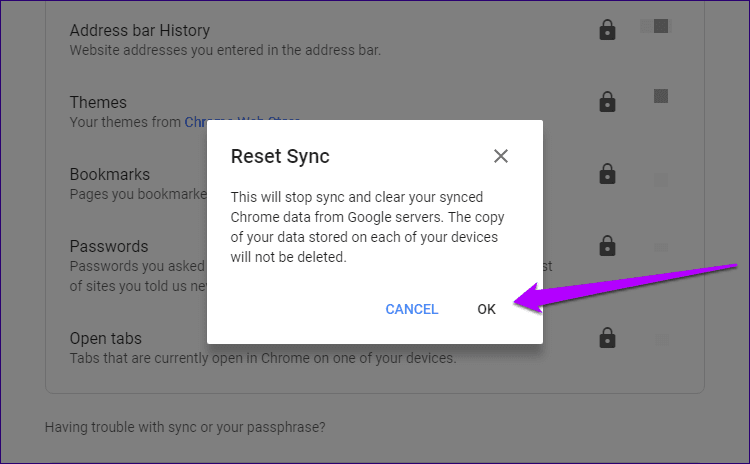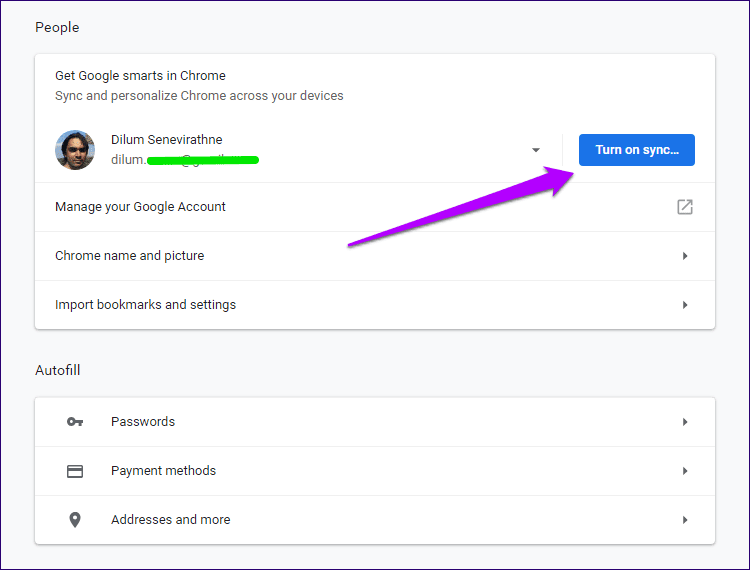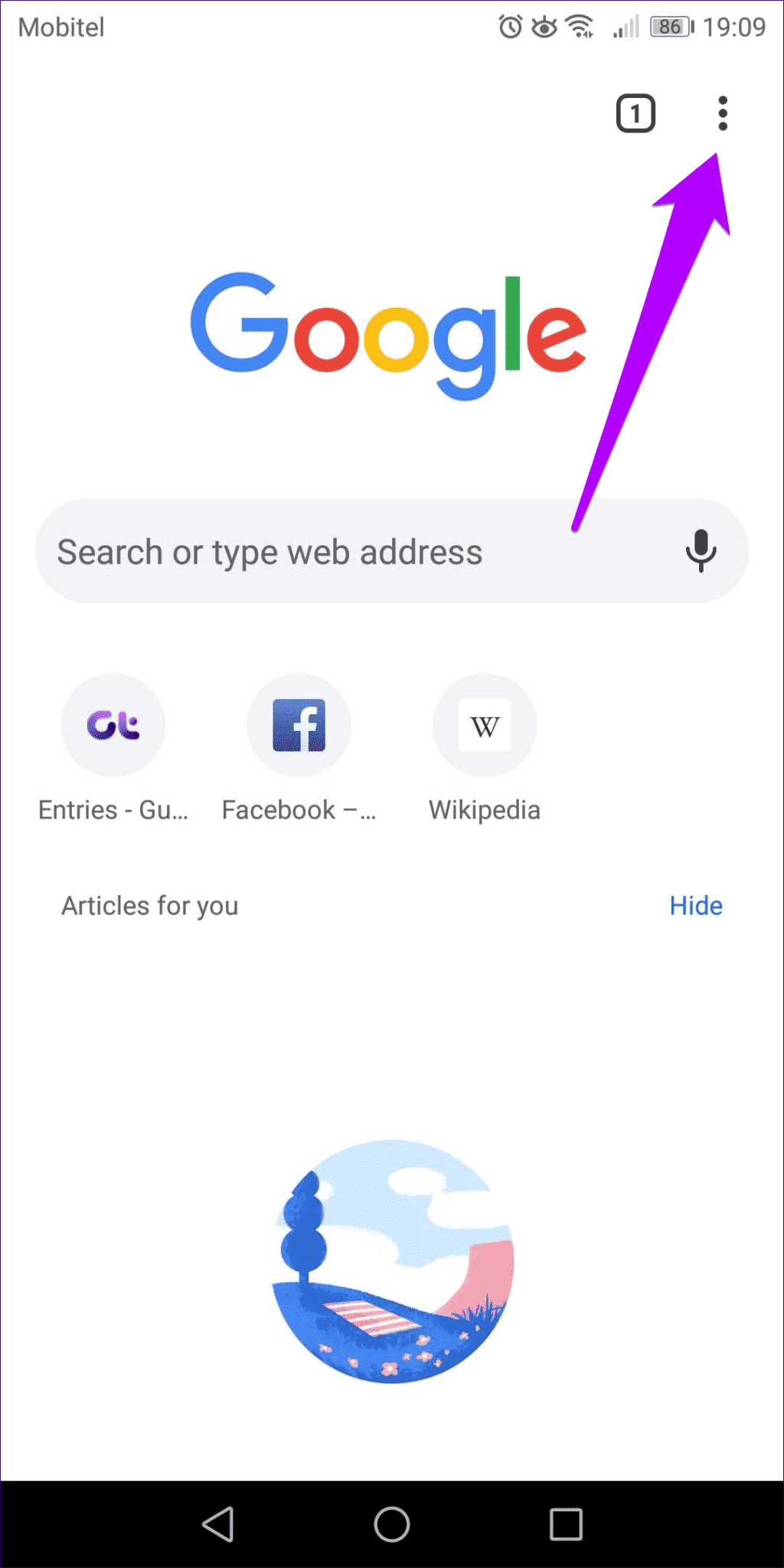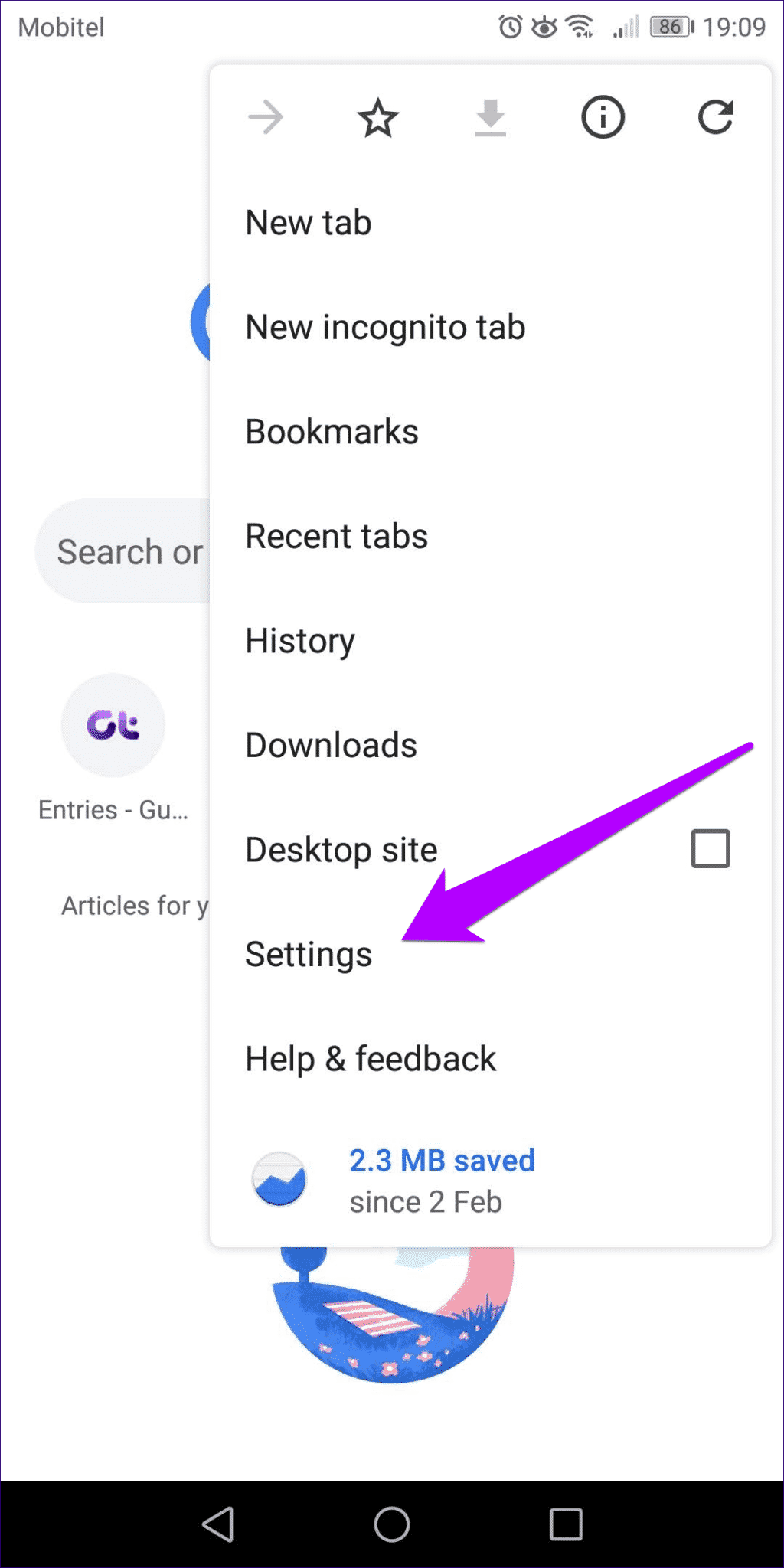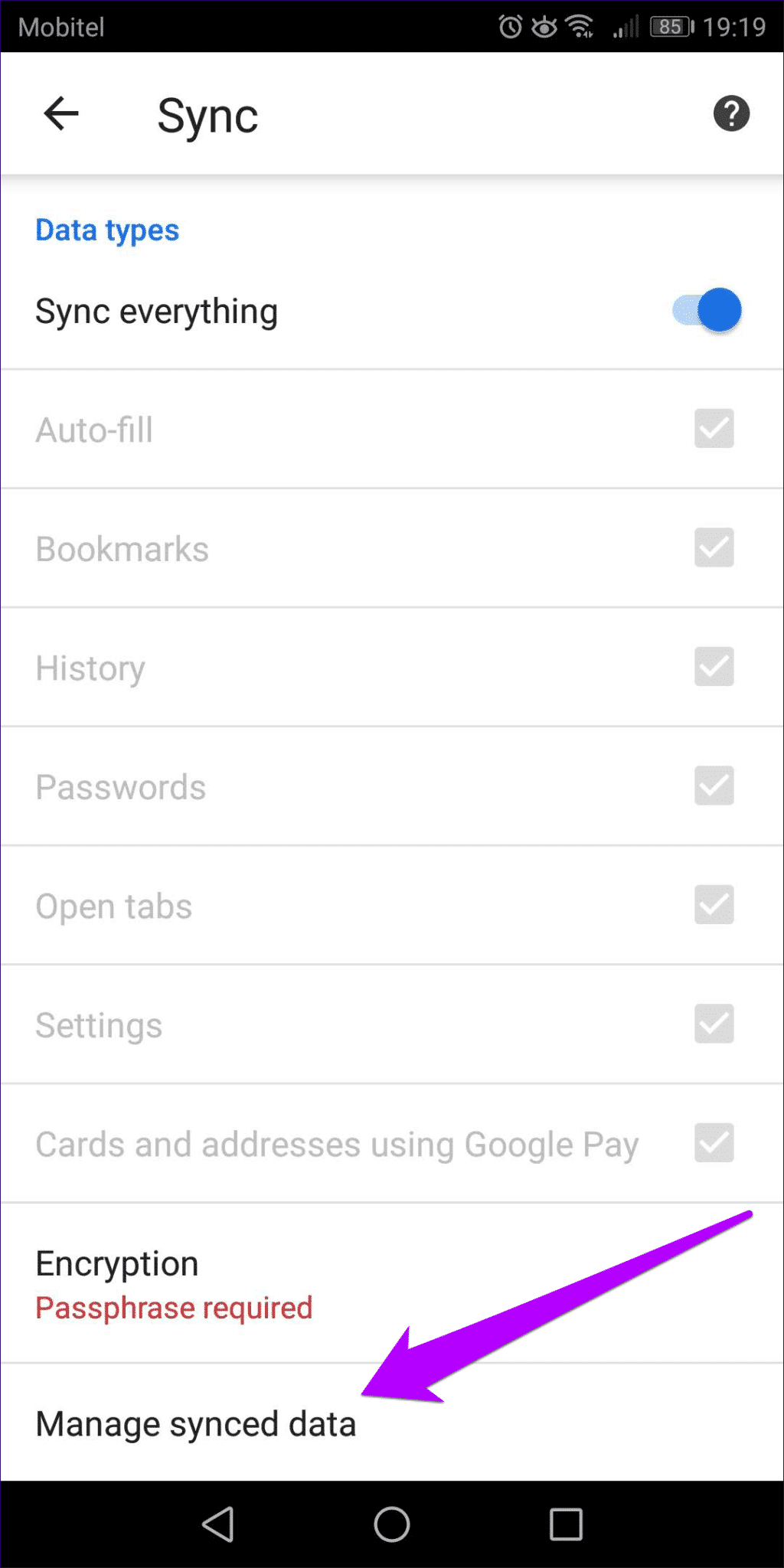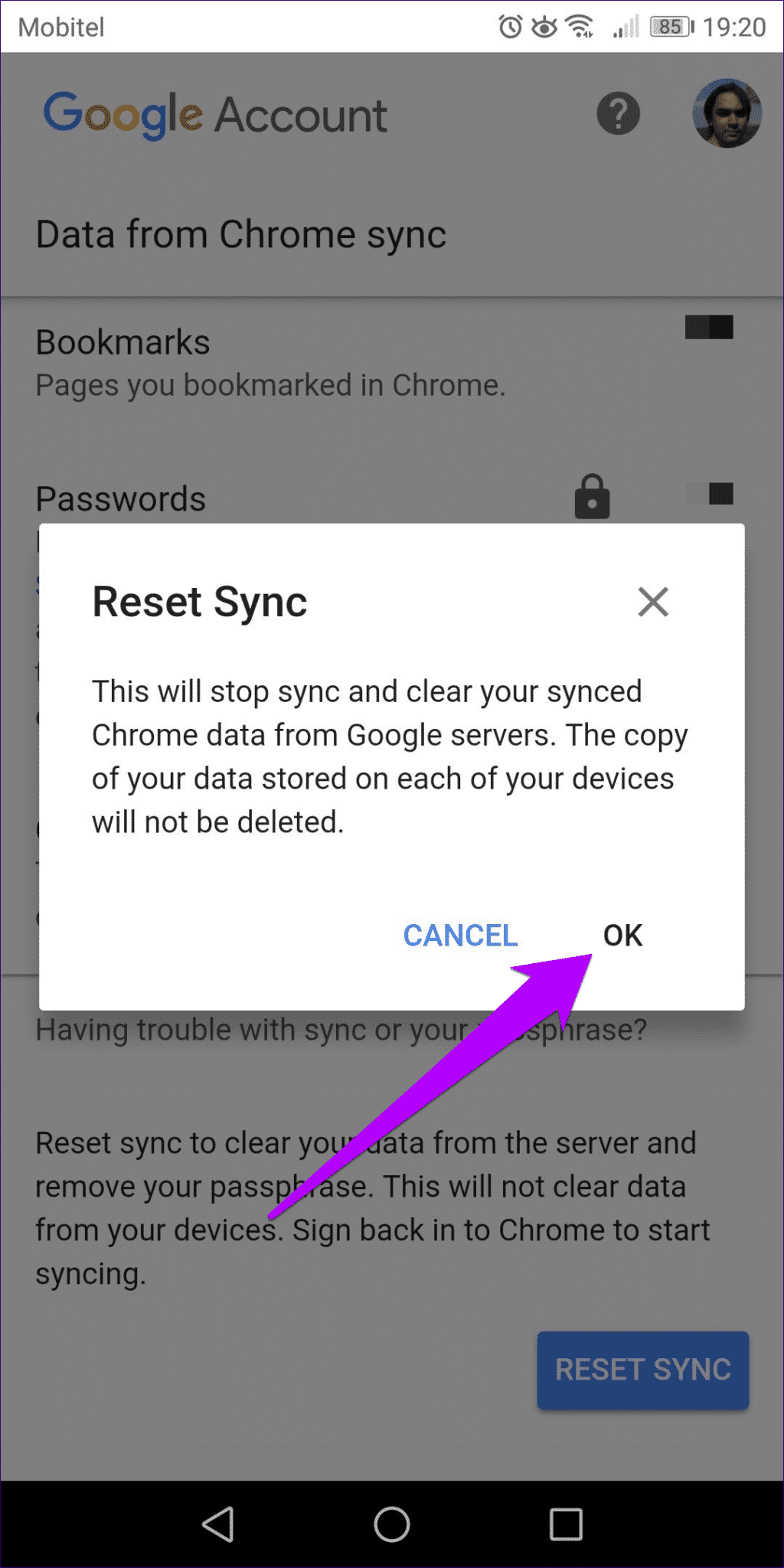Pourquoi Chrome demande-t-il la synchronisation des mots de passe et comment y remédier?
Chrome Sync est sans doute la meilleure fonctionnalité de Google Chrome. Il ne vieillit jamais de voir votre activité de navigation se synchroniser entre les plates-formes et les appareils en une fraction de seconde. Cependant, l'information personnelle est quelque chose qui doit être abordé avec beaucoup de soin. Et c'est exactement pourquoi Chrome vous permet de configurer une phrase secrète de synchronisation.
Une application de phrase secrète est idéale pour la sécurité car elle représente une couche supplémentaire de cryptage. Cependant, il contient un défaut important. Ce n'est pas remboursable. Si vous oubliez cela, vous ne pouvez pas le réinitialiser comme n'importe quel autre mot de passe. Vous savez juste quelle est votre phrase secrète, et vous êtes dans la soupe si vous ne vous en souvenez pas.
Heureusement, la façon dont les fonctions de la phrase secrète de synchronisation indiquent que vous avez encore de l'espoir même si vous oubliez la phrase secrète. Si vous venez d'enregistrer l'entrée dans Chrome et que vous continuez à demander une phrase secrète pour démarrer Chrome Sync, vous pouvez toujours la supprimer tout en conservant vos données de navigation intactes. mais comment?
Pass, en bref
La phrase secrète de synchronisation ne chiffre que les données stockées sur les serveurs de Google et constitue principalement une mesure de sécurité permettant de bloquer l'accès aux informations de votre compte Google en cas d'échec d'une application tierce.
Si vous oubliez votre phrase secrète, vous ne pourrez utiliser Chrome Sync que sur les appareils qui en ont déjà un. Ainsi, le seul recours est de le supprimer. Pour ce faire, vous devez réinitialiser Chrome Sync.
Toutefois, la réinitialisation de Chrome Sync a également des conséquences. Il supprime automatiquement toutes les données stockées sur les serveurs de Google et vous serez déconnecté de force de Chrome s'exécutant sur tous vos appareils utilisant le même compte Google.
Heureusement, la réinitialisation de Chrome n'affecte aucune copie hors ligne de vos données de navigation. Reconnectez Entrée à vos appareils après avoir réinitialisé Chrome Sync, et vous devriez probablement traiter votre travail comme si de rien n'était.
Bien entendu, tout cela signifie que vous avez besoin d'au moins un appareil pour disposer d'une version mise à jour de vos données de navigation. Les scénarios suivants ne sont pas exhaustifs, mais ils devraient vous donner une idée de la possibilité de récupérer vos données de navigation:
- Vous essayez d'enregistrer Entrée sur un nouvel appareil et vous ne vous souvenez pas de votre phrase de passe. Cependant, vous avez d'autres appareils connectés et dont Chrome Sync fonctionne avec la phrase secrète de synchronisation. Ou, vous avez au moins un autre appareil qui a récemment synchronisé vos données de navigation.
- Vous essayez de reconnecter Entrée à un appareil, mais vous avez choisi d'effacer vos données de navigation la dernière fois que vous vous êtes déconnecté. Cependant, vous avez d'autres appareils avec la phrase secrète de synchronisation en place ou au moins un appareil qui s'est synchronisé récemment.
- Vous essayez d'enregistrer à nouveau Entrée sur un appareil sur lequel vous avez précédemment enregistré Entrée. Vos données de navigation sont toujours stockées localement car vous ne les avez pas effacées la dernière fois que vous vous êtes déconnecté du navigateur. Vous pouvez ou non avoir d'autres appareils avec vos données de navigation - cela n'a pas d'importance.
Si vous ne disposez d'aucun appareil disposant d'une copie locale de vos données de navigation, vous pouvez toujours supprimer la phrase secrète, mais vous n'obtiendrez aucune donnée stockée en ligne. Par exemple, si vous enregistrez Entrée to Chrome sur un tout nouvel appareil et que vous n'avez aucun autre appareil avec Chrome, vous avez de la chance.
Réinitialiser Chrome Sync - action
La réinitialisation de Chrome Sync vous déconnecte de tous vos appareils, supprime vos données cryptées des serveurs Google et supprime la phrase secrète. Comme les données de navigation hors connexion n'ont pas été touchées, l'appareil que vous utilisez n'a pas d'importance pour réinitialiser Chrome Sync. Il peut s'agir d'un périphérique qui possède déjà une phrase secrète de synchronisation ou d'un périphérique qui le demande toujours.
- Conseil: Si vous avez un appareil avec une phrase secrète de synchronisation en place, nous vous recommandons d'activer Chrome avant de le réinitialiser afin de synchroniser localement les données de navigation les plus récentes.
Les étapes suivantes sont divisées en une version de bureau Chrome Sync et une version mobile de Chrome. Commençons.
Bureau (Windows et Mac)
Étape 1: Ouvrez le menu Chrome, puis cliquez sur Paramètres.
Étape 2: Sous la section Personnes, cliquez sur Synchroniser.
Étape 3: Sous Paramètres de synchronisation avancés, cliquez sur Réinitialiser la synchronisation.
- Remarque: Si votre phrase secrète est correctement synchronisée sur votre appareil, l'option Réinitialiser la synchronisation apparaît en bas de la page.
Étape 4: Faites défiler tout le chemin, puis cliquez sur Réinitialiser la synchronisation.
Étape 5: Dans la zone contextuelle Réinitialiser la synchronisation, cliquez sur OK pour confirmer que vous souhaitez effacer toutes les données de navigation des serveurs de Google.
Étape 6: Une fois que Chrome a réinitialisé Chrome Sync, retournez au panneau Paramètres, puis cliquez sur Activer la synchronisation.
Chrome Sync est maintenant complètement actif. Toutes les données de navigation hors connexion doivent être rechargées sur les serveurs de Google.
Mobile (Android et iOS)
Étape 1: Ouvrez le menu Chrome, puis cliquez sur Paramètres.
- Remarque: sur la version iOS (iPhone) de Chrome, le menu est accessible depuis le bas de l'écran.
Étape 2: Dans le panneau Paramètres de Chrome, cliquez sur votre profil, puis sur Synchroniser.
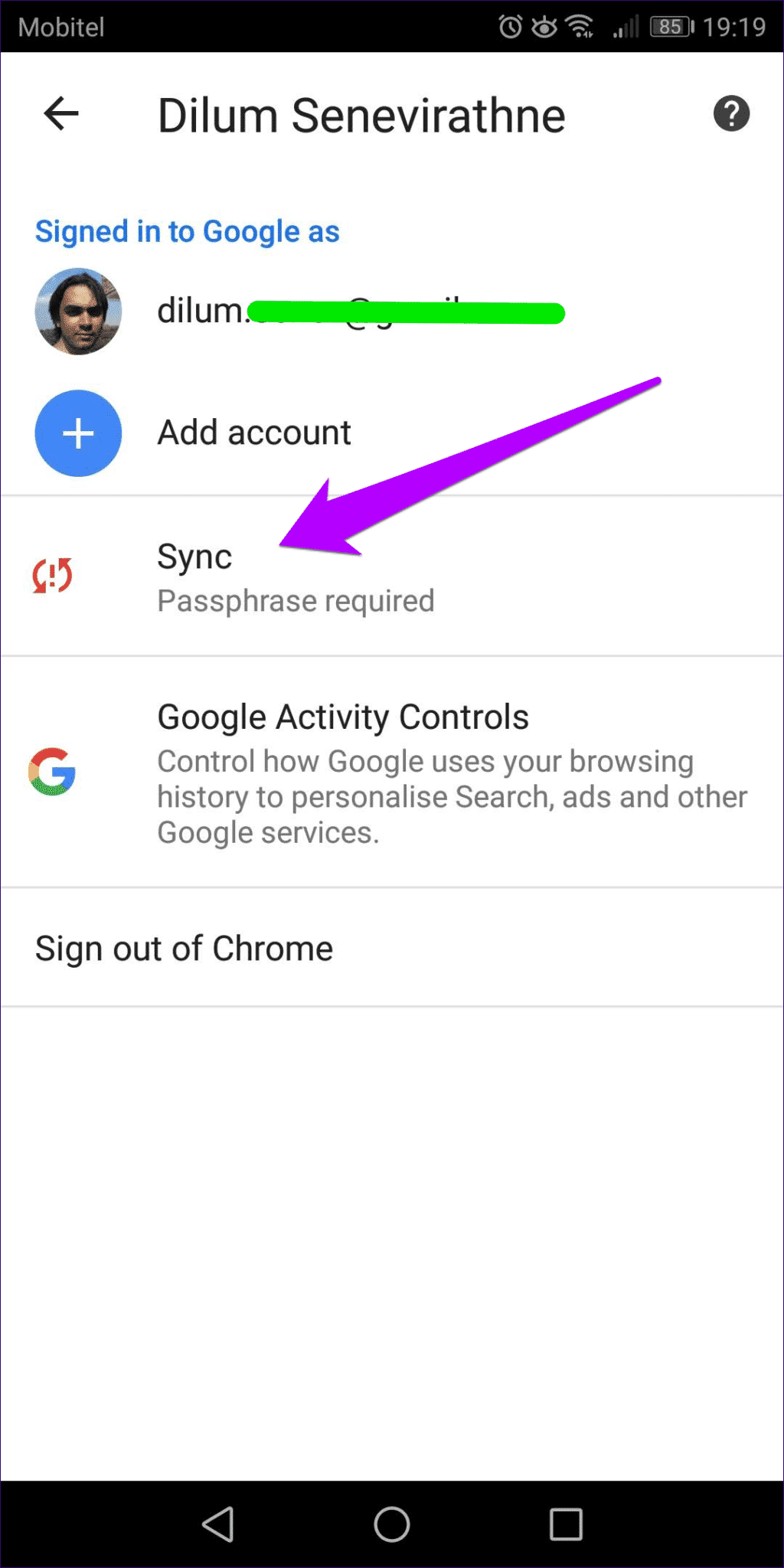
Étape 3: Faites défiler tout le chemin, cliquez sur Gérer les données simultanées, puis sur Réinitialiser la synchronisation.
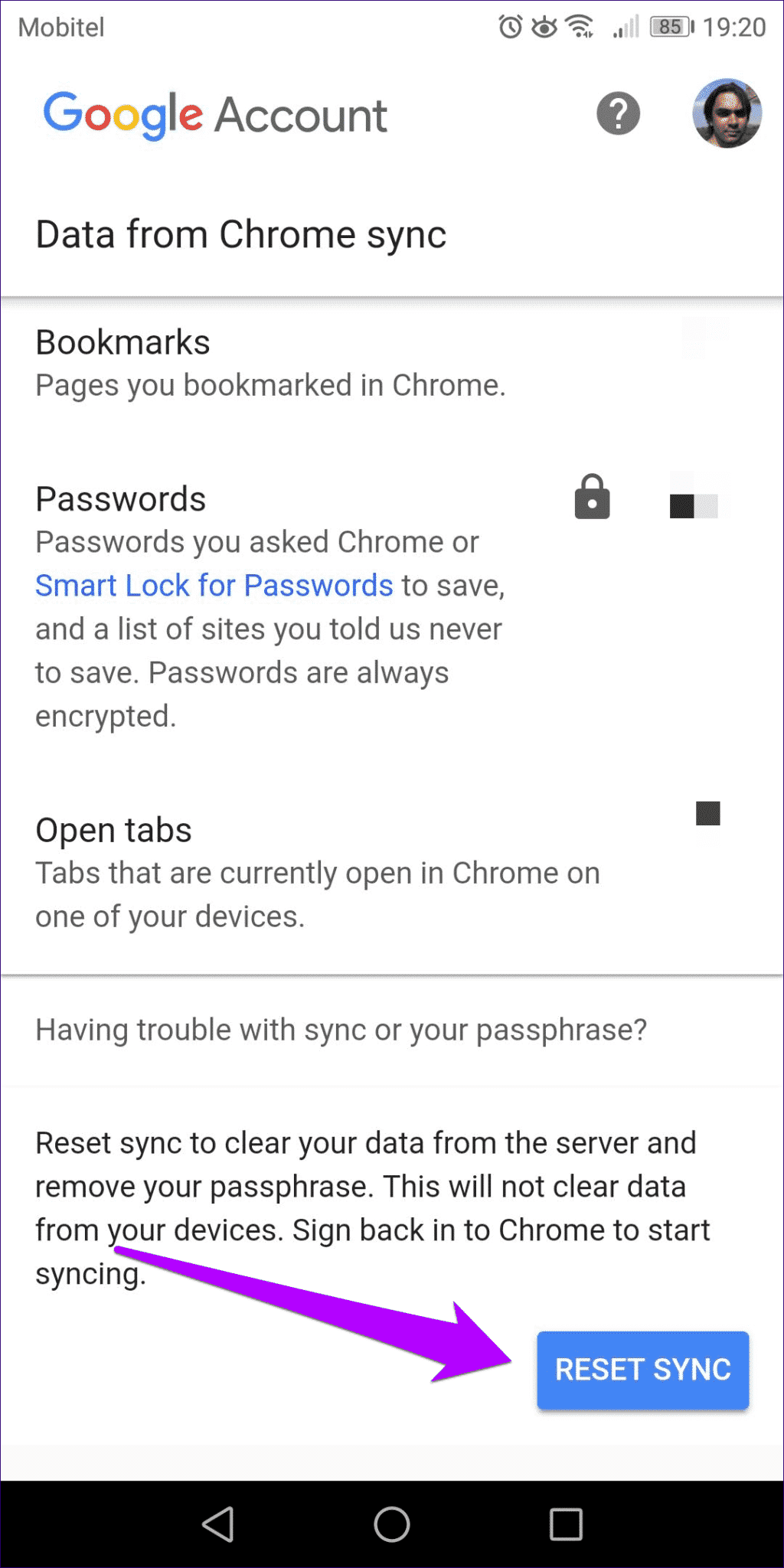
Étape 4: Cliquez sur OK pour confirmer que vous souhaitez réinitialiser Chrome Sync.
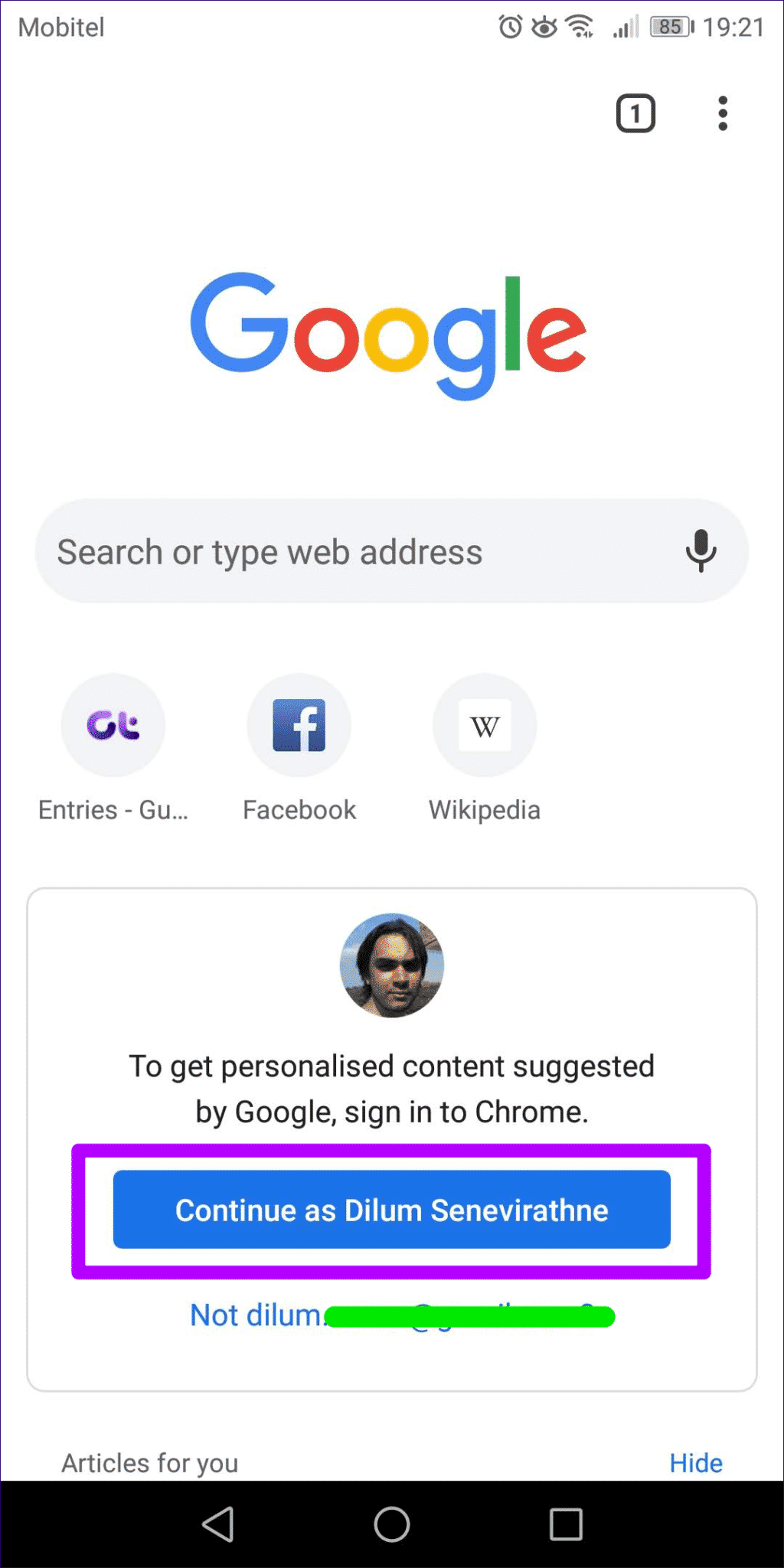
Après avoir réinitialisé Chrome Sync, ouvrez un nouvel onglet ou visitez le panneau Paramètres et choisissez Enregistrer l'entrée avec votre compte Google pour recharger vos données de navigation.
Enregistrement des entrées sur tous vos appareils
Maintenant, tout ce que vous avez à faire est de reconnecter Entrée à Chrome sur tous les appareils. Étant donné que la phrase secrète de synchronisation est supprimée, toutes vos données de navigation doivent ensuite être téléchargées sur les serveurs de Google, fusionnées automatiquement et facilement disponibles sur vos appareils. Si vous souhaitez appliquer à nouveau la phrase secrète de synchronisation, vous devez en configurer une manuellement.
Fermer l'appel, non?
L'accès perdu à tous les mots de passe enregistrés, aux informations de remplissage automatique et aux signets sera très mauvais. Oui, il est assez facile de supprimer le mot de passe complexe, étant donné que la plupart d’entre nous ont plusieurs appareils avec des copies locales des données de navigation. Mais il vaut toujours mieux ne pas laisser les choses au hasard.
Si vous choisissez de réappliquer le mot de passe de synchronisation, veillez à prendre certaines précautions - par exemple, les noter et les stocker hors ligne - pour ne pas avoir à revivre cette épreuve.